打开Excle出现配置进度解决方法
作者:快盘下载 人气:网上的最多的解决方案如果解决不了;想一下最近是不是安装或者卸载过WPS;以下是WPS导致配置进度的解决方案。
安装Office之后;会发现每次打开excel都会出现一个配置进度的对话框;但是Word 和 PPT 都不会;这就说明你的电脑有安装WPS;或者曾经安装过WPS;那该如何解决呢?
解铃还须系铃人;既然是WPS导致的;那么还需要用WPS来解决。
首先;在你的电脑安装WPS2016;如果之前卸载了;那么你需要重新安装一下WPS2016。
然后;在开始菜单里面找到WPS里面的配置工具;如下图;
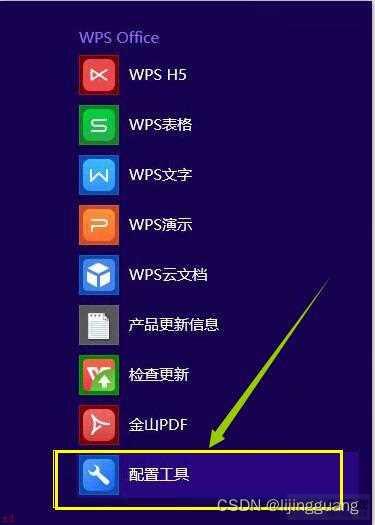
然后;点击 配置工具;打开它;如下图;
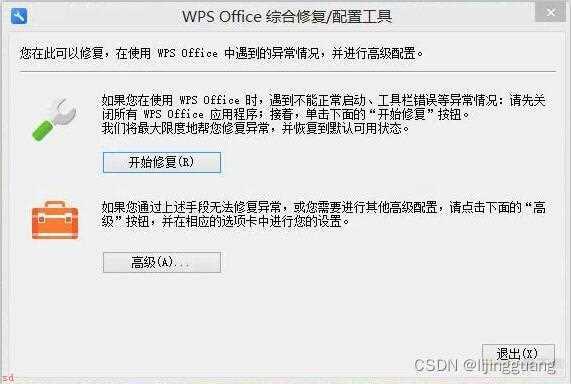
然后;点击“高级”按钮;会出现如下图;
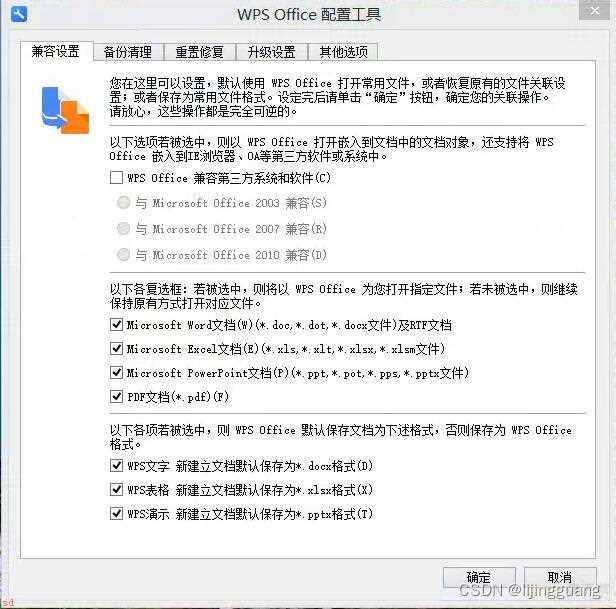
然后;勾选 “WPS Office 兼容第三方系统和软件”;并点击 “与 Microsoft office 2010 兼容”;如下图;
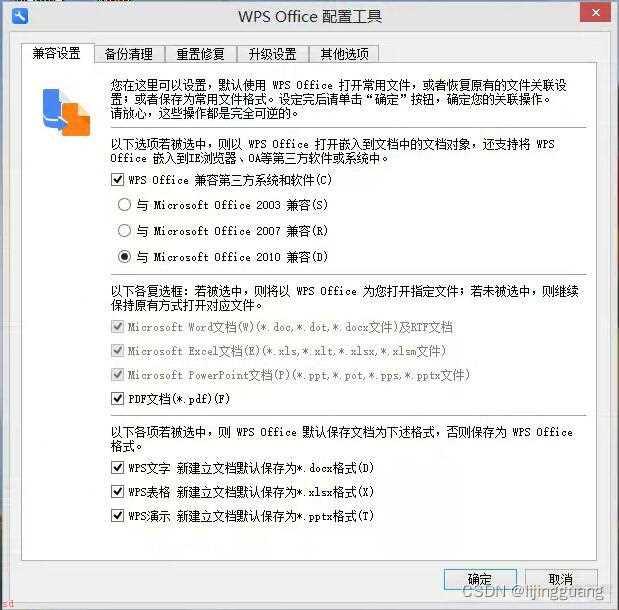
然后;点击 右下角的 “确定”;同时会弹出一个提示;如下图;
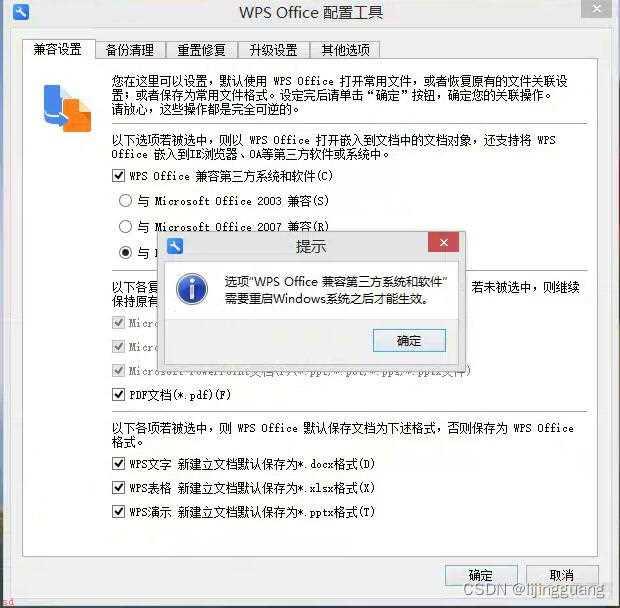
然后;点击“确定”;并 立即重启电脑。
重启电脑之后;仍然到开始菜单里面找到WPS里面的配置工具;并点击打开配置工具;如下图;
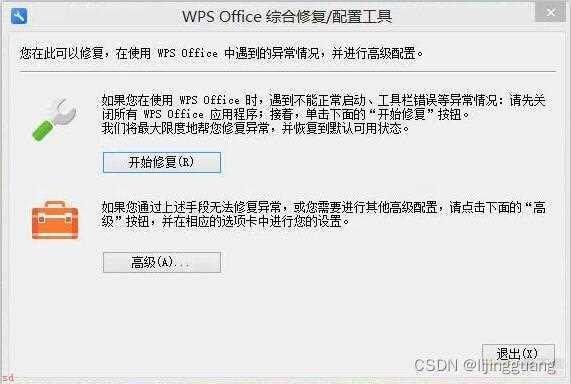
然后;点击“高级”按钮;如下图;
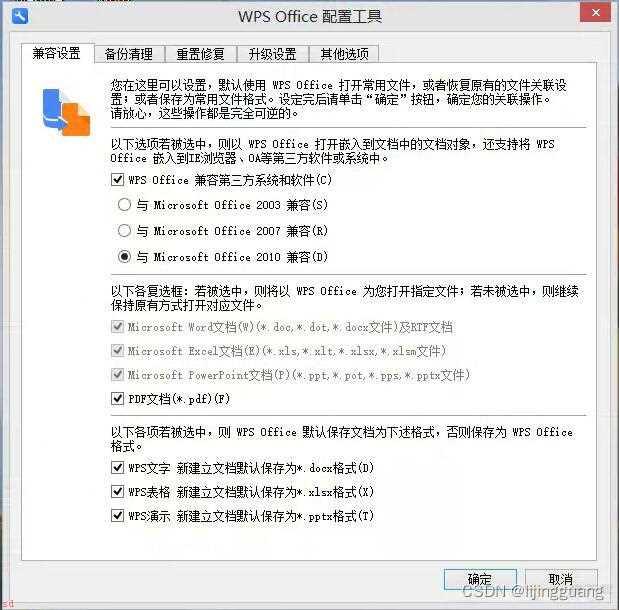
然后;取消勾选 “WPS Office 兼容第三方系统和软件”;如下图;
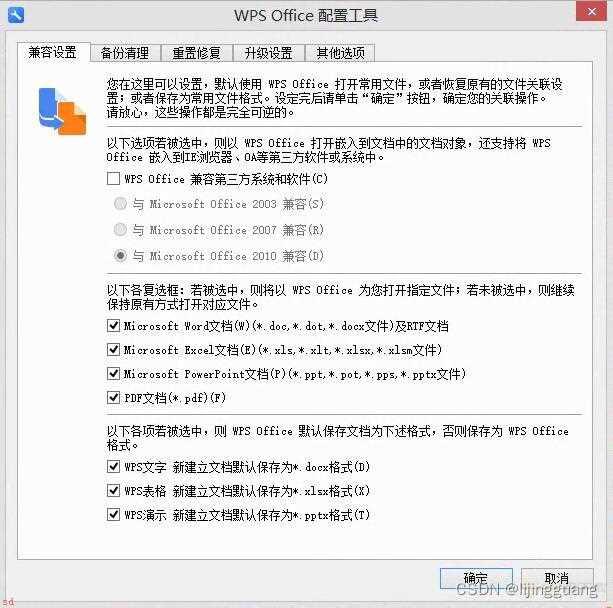
然后;点击右下角的“确定”按钮;并立即重启电脑。
重启电脑之后;到开始菜单里面找到 控制面板;并打开控制面板;如下图;
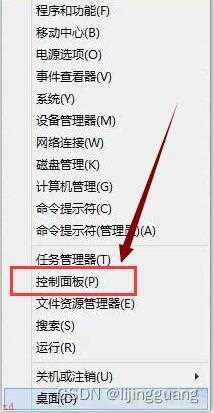
打开控制面板之后;找到“程序”;并点击打开;如下图;
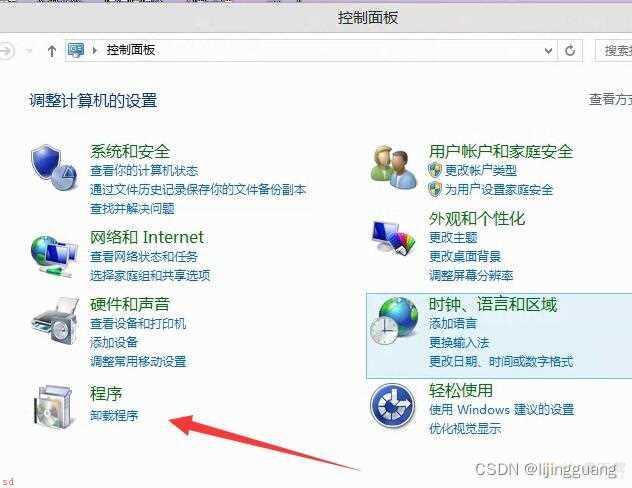
然后;找到“程序和功能”下面的那个“卸载程序”按钮;点击打开;如下图;
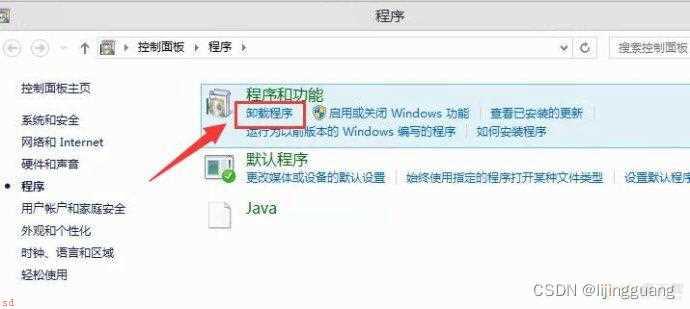
然后;找到 WPS Office;并且右击它;会弹出一个“卸载/更改”按钮;并点击该按钮;如下图;
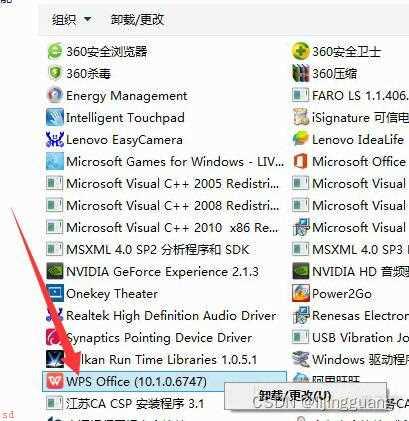
然后;点击“我想直接卸载WPS”;并取消勾选“保留用户配置文件以便下次使用”;如下图;
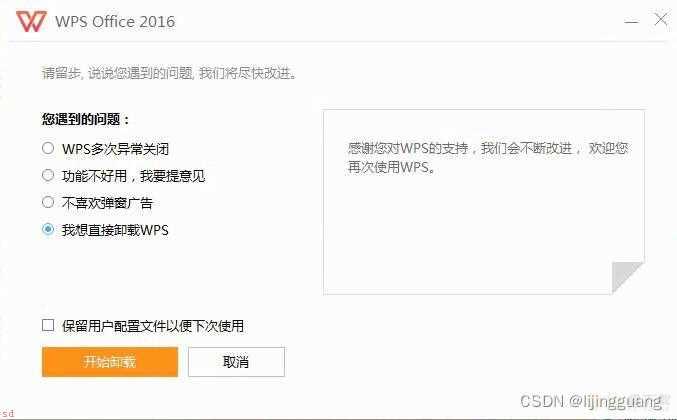
然后;点击下方的“开始卸载”按钮;将WPS卸载掉。WPS卸载之后;要立即重启电脑。
重启电脑之后;打开excel看看;是否还会出现配置进度;如果不会;就可以了。
为了稳妥起见;最好卸载微软Office;重启电脑;重新安装一遍微软Office;这样就完美解决了。
加载全部内容